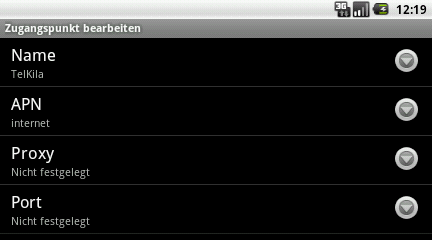Man weiß nicht wie kompliziert es ist, mit dem Emulator über Proxy eine Internetverbindung aufzubauen, bis man es versucht hat. Folgende Tryouts habe ich ausprobiert, davon haben kaum welche funktioniert. Getestet wurde mit Eclaire und Froyo. Ich liste mal alle Lösungen auf, manche davon findet man auch, wenn man ganz intensiv Googelt, vielleicht hilft es einem von euch.
Lösung 1
- cmd öffnen
- In das Verzeichnis „…\android-sdk\platform-tools“ wechseln. Je nach SDK Version kann das Verzeichnis anders heißen (hier muss eine adb.exe liegen)
- Android-Emulator starten
- In cmd den Befehl „adb shell“ ausführen. Eine neue Zeile mit „#“ sollte auftauchen.
- In diese Zeil den Befehl „sqlite3 /data/data/com.android.providers.settings/databases/settings.db“ ausführen. Eine neue Zeile mit „sqlite>“ sollte auftauchen.
- Den Befehl „INSERT INTO system VALUES(99,’http_proxy’,‘Proxy IP:port’);“ ausführen, dabei Proxy_IP durch den Proxy und port durch den Port ersetzen. Am besten für Proxy gleich eine IP eintragen, da URIs bei Froyo angeblich nicht resolved werden können. Wenn man sich vertippt, für einen neuen Versuch muss der Emulator neu gestartet werden.
- Zum Überprüfen, ob die neue Zeile eingefügt wurde, den Befehl „select * form system;“ ausführen und die Liste anschauen.
- Mit „.exit“ die SQL-Eingabe verlassen.
- Zum Emulator wechseln und dort die Verbindungseinstellungen öffnen: „Menü->Einstellungen->Drahtlos&Netzwerke->Mobile Netzwerke->Zugangspunkte->TelKila“ Hier nochmal die Proxy-Daten eintragen (Unter Proxy eine IP eingeben).
- Emulator nicht neu starten und Internet mit dem Webbrowser testen.
Lösung 2
Angeblich soll nur Schritt 9-10 reichen.
Lösung 3
Wenn die IP nicht bekannt ist, den Emulator über die cmd Befehlskonsole mit dem Befehl: „emulator -avd <AVD_NAME> -http-proxy http://<proxy_name>:<PORT_NO> -debug-proxy“ starten und weiter mit Lösung 2.
Lösung 4
Manche schwören darauf, dass man in Eclipse noch die Run-Configurations anpassen muss: „Run Configurations->Target“ Hier ganz unten, in der Zeile „Additional Emulator Command Line Options“ den Befehl „-http-proxy proxy:port“ eintragen. (proxy und port durch die richtigen Daten ersetzen).
Lösung 5
Und hier kommt die ultimative Lösung, die auch bei mir funktioniert, was für euch nichts heißen muss 😉
- Legt einen neuen Emulator an z.B. mit dem Namen Froyo.
- Erstellt ein leeres Textdokument
- Fügt in das Dokument den folgenden Befehl ein: „emulator -avd Froyo -http-proxy http://<name>:<passwort>@<proxy>:<port> -debug-proxy „
- Speichert das Dokument mit der Endung .bat ab.
- Jetzt einfach auf die Bat-Datei klicken und ein Emulator startet, in dem ihr mit jeder Applikation Zugriff zum Internet habt.
Bei Fragen gibt es die Comment-Funktion 🙂